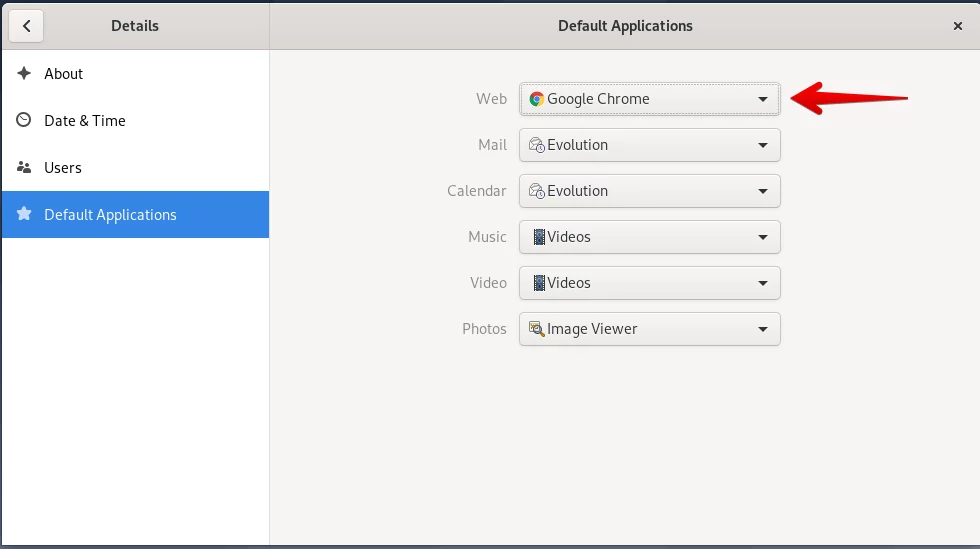如何通过命令行在 Debian 上设置默认浏览器
当您单击链接打开任何网站时,它将在操作系统设置的默认浏览器中打开。大多数 Linux 发行版都默认安装并设置了 Mozilla Firefox 浏览器。因此,如果您从未更改过默认设置,那么您的所有链接或 URL 将始终在 Mozilla Firefox 中打开。但是,如果您不喜欢默认浏览器,可以通过一种方法进行更改。 Linux 操作系统允许您更改打开网站链接的默认浏览器。首先,您需要安装一个新的浏览器,然后才能将其设置为默认浏览器。
从图形用户界面更改默认 Web 浏览器非常容易。您所要做的就是打开设置应用程序,导航到详细信息选项卡,选择默认应用程序选项卡,然后选择您喜欢的应用程序从下拉菜单中选择浏览器。
但是,在本文中,我们将解释如何使用命令行在 Debian 操作系统上设置默认浏览器。我们将使用 update-alternatives 实用程序来更新默认安装的浏览器之一。它对于远程访问且仅具有命令行访问权限的用户非常有帮助。
我们使用 Debian 10 操作系统来描述本文中提到的过程。
如何使用命令行设置默认浏览器?
要在 Debian 10 操作系统中打开命令行或终端应用程序,请转到桌面左上角的“活动”选项卡。然后在搜索栏中输入terminal。当终端图标出现时,单击它以打开。
现在在终端中,以 sudo 身份执行以下命令:
sudo update-alternatives –config x-www-browser您将看到类似于下面的输出。从输出中,您可以看到系统中已安装的浏览器的列表。选择数字之前的 (*) 符号表示当前的默认浏览器。
要更改默认浏览器,请针对 Web 浏览器选择一个数字,然后按 Enter 将其设置为新的默认选项。
例如,您的 chromium 浏览器位于 /snap/bin 目录,而不是 /usr/bin 目录。使用以下命令,您可以将其设置为默认浏览器,并将其添加到更新替代列表中以供将来使用。
sudo update-alternatives --install /usr/bin/x-www-browser x-www-browser /snap/bin/chromium 200这就是全部内容了!我希望当您需要使用命令行在系统中设置默认浏览器时它会有所帮助。